Εύκολος και γρήγορος οδηγός root για Android

Αφού κάνετε root το τηλέφωνό σας Android, έχετε πλήρη πρόσβαση στο σύστημα και μπορείτε να εκτελέσετε πολλούς τύπους εφαρμογών που απαιτούν πρόσβαση root.
Το Android αναμφίβολα σάρωσε ολόκληρη την αγορά smartphone με μερίδιο αγοράς άνω του 85%. Οφείλεται στην ευρεία υποστήριξη υλικού και στο λειτουργικό σύστημα ανοιχτού κώδικα. Το iOS της Apple κατέχει τη δεύτερη μεγαλύτερη αγορά παγκοσμίως, αλλά το Android εξακολουθεί να φτάνει στην κορυφή του leaderboard. Το Android έχει πολύ καλύτερη εμβέλεια λόγω της δυνατότητας προσαρμογής του, γεγονός που το καθιστά ιδανική επιλογή και για άλλες συσκευές, ενώ το iOS περιορίζεται μόνο σε συσκευές Apple.
Η Google κυκλοφόρησε το Android Oreo (με την εσωτερική κωδική ονομασία "Oatmeal cookie") με μια προεπισκόπηση προγραμματιστή alpha τον Μάρτιο του 2017. Η δημόσια κυκλοφορία έγινε τον Αύγουστο του 2017. Είναι η όγδοη κύρια έκδοση του Android που αναπτύχθηκε από την Google.
Έρχεται με πολλά σημαντικά χαρακτηριστικά, όπως λειτουργία Picture-in-Picture, πλαίσιο αυτόματης συμπλήρωσης, ομαδοποίηση ειδοποιήσεων, ενσωμάτωση προηγμένης τεχνολογίας με εφαρμογές VoIP, Bluetooth 5, υποστήριξη πολλαπλών οθονών και πολλά άλλα. Το λειτουργικό σύστημα έχει σχεδιαστεί με ευρεία υποστήριξη υλικού, αλλά η συνεργασία με το πιο πρόσφατο λογισμικό το καθιστά δύσκολο έργο. Κανένα λειτουργικό σύστημα δεν μπορεί να είναι 100% χωρίς σφάλματα, ακόμα και μετά από αυστηρές δοκιμές και δοκιμές, ορισμένες δυσλειτουργίες ξεφεύγουν.
Τα Android Oreo 8 και 8.1 κυκλοφορούν ήδη σε συσκευές όπως Pixel, Nexus, HTC, Huawei κ.λπ. Το Android 8.0 έχει αναβαθμιστεί σε εκτεταμένη έκδοση beta, γεγονός που οδηγεί σε μάστιγα σφαλμάτων στις συσκευές που λειτουργούν σε αυτό. Κατεστραμμένο Bluetooth, προβλήματα με τη σύνδεση WIFI, δυσλειτουργία εγκατάστασης, συντριβή εφαρμογών, ελαττωματική οθόνη περιβάλλοντος κ.λπ. Αυτές είναι μικρές τροποποιήσεις που η Google θα επιλύσει στην επόμενη σημαντική ενημέρωση της. Μέχρι τότε, προτού υποβαθμίσετε το σύστημά σας ή αναφέρετε στην υποστήριξη πελατών της Google, ανατρέξτε στο ιστολόγιό μας και ίσως βρείτε τη λύση σε αυτά τα σφάλματα.
Διόρθωση ζητήματος συνδεσιμότητας WIFI
Αυτό είναι το πιο κοινό πρόβλημα σε συσκευές που εκτελούνται σε Android Oreo 8 και 8.1. Πριν δοκιμάσετε τις μεθόδους που αναφέρονται παρακάτω, δοκιμάστε να επανεκκινήσετε το τηλέφωνό σας, καθώς ενεργοποιεί τους απενεργοποιημένους προσαρμογείς δικτύου της συσκευής σας και ελέγξτε εάν το WIFI είναι συνδεδεμένο ή όχι. Εάν όχι, ακολουθήστε αυτές τις οδηγίες.
Διαβάστε επίσης : Πώς να γνωρίζετε την ταχύτητα Wi-Fi σας με το Android Oreo
Μέθοδος 1: Ξεχάστε και επανασυνδέστε το δίκτυο WIFI
Βήμα 1: Κάντε επανεκκίνηση του δρομολογητή σας.
Βήμα 2 : Μεταβείτε στις ρυθμίσεις του τηλεφώνου σας > Δίκτυο και Διαδίκτυο > Wifi > Πατήστε στο όνομα της σύνδεσης WIFI > Ξεχάστε
Αυτό θα διαγράψει το συνδεδεμένο δίκτυο WIFI
Τώρα στο επόμενο βήμα, θα συνδεθούμε ξανά στο δίκτυο Wifi.
Βήμα 3: Και πάλι, μεταβείτε στις ρυθμίσεις του τηλεφώνου σας > Δίκτυο και Διαδίκτυο > WIFI > Ενεργοποίηση WIFI > Προσθήκη δικτύου > Εισαγάγετε ρυθμίσεις SSID, διακομιστή μεσολάβησης και IP > Αποθήκευση
Ελέγξτε εάν το Wi-Fi είναι συνδεδεμένο ή όχι.
Μέθοδος 2: Επαναφέρετε τις ρυθμίσεις δικτύου
Βήμα 1 : Μεταβείτε στις Ρυθμίσεις> Σύστημα> Επαναφορά> Επαναφορά ρυθμίσεων δικτύου> Επαναφορά ρυθμίσεων.
Θα επαναφέρει τις ρυθμίσεις του προσαρμογέα δικτύου.
Μέθοδος 3: Επανεκκίνηση σε ασφαλή λειτουργία
Δεδομένου ότι οι εφαρμογές τρίτων μπορεί να είναι μια σημαντική αιτία προβλημάτων συνδεσιμότητας στη συσκευή σας. Η ενεργοποίηση της ασφαλούς λειτουργίας απενεργοποιεί όλες τις εφαρμογές τρίτων στη συσκευή σας. Ακολουθήστε τις παρακάτω οδηγίες για επανεκκίνηση σε ασφαλή λειτουργία.
Βήμα 1 : Πατήστε και κρατήστε πατημένο το κουμπί λειτουργίας.
Βήμα 2 : Αγγίξτε και κρατήστε πατημένο το "Power off".
Βήμα 3 : Η συσκευή σας θα επανεκκινηθεί τώρα σε ασφαλή λειτουργία. Θα δείτε ένα σύμβολο ασφαλούς λειτουργίας στην κάτω αριστερή γωνία της συσκευής σας.
Βήμα 4 : Ελέγξτε εάν το WIFI λειτουργεί σε ασφαλή λειτουργία. Εάν ναι, τότε δοκιμάστε να βρείτε την εφαρμογή τρίτου κατασκευαστή που προκαλεί το πρόβλημα και να τη διαγράψετε.
Βήμα 5 : Για έξοδο από την ασφαλή λειτουργία, πατήστε το κουμπί λειτουργίας και πατήστε «Επανεκκίνηση».
Διόρθωση Bluetooth Oreo Android
Μετά την ενημέρωση, αρκετοί χρήστες ανέφεραν τη συχνή διακοπή των συνδέσεων Bluetooth και πολλά προβλήματα ταχύτητας/απόδοσης επίσης. Αυτό είναι ένα άλλο συχνό σφάλμα που αντιμετωπίζουν οι χρήστες. Δοκιμάστε την πιο επιτυχημένη και δοκιμαστική μέθοδο επανεκκίνησης της συσκευής σας και ελέγξτε αν λειτουργεί.
Μέθοδος 1: Ξεχάστε και επανασυνδέστε τη σύνδεση Bluetooth
Βήμα 1 : Αρχικά, ενεργοποιήστε το Bluetooth και απενεργοποιήστε το ξανά.
Εάν η ενεργοποίηση και απενεργοποίηση δεν λειτουργεί, ξεχάστε τη σύνδεση και δοκιμάστε να την επανασυνδέσετε ακολουθώντας τις παραπάνω οδηγίες.
Βήμα 2 : Ανοίξτε Ρυθμίσεις> Συνδεδεμένες συσκευές> Bluetooth> Πατήστε στο όνομα της σύνδεσης Bluetooth> Ξεχάστε
Βήμα 3 : Δοκιμάστε να επανασυνδεθείτε συνδέοντάς το ξανά με τη συσκευή.
Μέθοδος 2: Επαναφέρετε τις ρυθμίσεις δικτύου
Βήμα 1 : Μεταβείτε στις Ρυθμίσεις> Σύστημα> Επαναφορά> Επαναφορά ρυθμίσεων δικτύου> Επαναφορά ρυθμίσεων.
Μέθοδος 3: Εκκαθάριση της προσωρινής μνήμης και των δεδομένων που σχετίζονται με το Bluetooth
Η διαγραφή της προσωρινής μνήμης και των δεδομένων που σχετίζονται με το Bluetooth μπορεί να είναι μια λύση σε αυτό το ζήτημα. Ακολουθήστε τα βήματα για να διαγράψετε την προσωρινή μνήμη.
Βήμα 1 : Ανοίξτε τις Ρυθμίσεις > Εφαρμογές
Βήμα 2 : Πατήστε στις 3 κουκκίδες στην επάνω δεξιά γωνία.
Βήμα 3 : Επιλέξτε «εμφάνιση εφαρμογών συστήματος».
Βήμα 4 : Κάντε κύλιση προς τα κάτω στο «Κοινή χρήση Bluetooth».
Βήμα 5 : Ανοίξτε το και πατήστε Αποθήκευση.
Βήμα 6 : πατήστε «εκκαθάριση προσωρινής μνήμης» και «εκκαθάριση δεδομένων».
Πρόβλημα εγκατάστασης που δεν τελειώνει ποτέ
Είναι ένα από τα πιο σημαντικά σφάλματα που αντιμετώπισαν οι χρήστες κατά τη λήψη της ενημέρωσης ή την πλευρική φόρτωσή της.
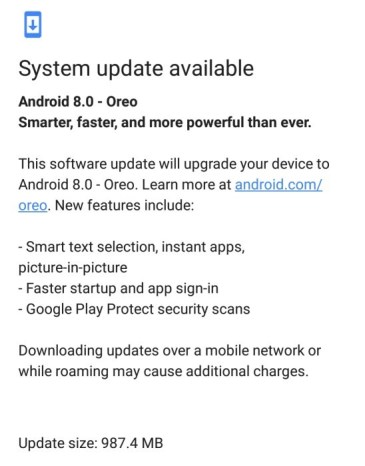
Συνιστάται πάντα μια γρήγορη επανεκκίνηση, καθώς μειώνει πολλά προβλήματα. Σε περίπτωση που δεν βοηθήσει, δοκιμάστε να καθαρίσετε το διαμέρισμα της προσωρινής μνήμης ακολουθώντας τα παρακάτω βήματα.
Βήμα 1: Πατήστε το κουμπί λειτουργίας και κρατήστε το μαζί με το κουμπί μείωσης της έντασης μέχρι να δείτε κάτι στην οθόνη σας. Μετά από λίγο, ένα μεγάλο βέλος θα εμφανιστεί στην οθόνη σας.
Βήμα 2: Πιέστε επανειλημμένα την ένταση προς τα κάτω μέχρι να δείτε την επιλογή ανάκτησης. Όταν φτάσετε στην επιλογή ανάκτησης, πατήστε το κουμπί λειτουργίας. Θα δείτε ένα Android με ένα κόκκινο τρίγωνο και ένα θαυμαστικό.
Βήμα 3: Συνεχίστε να κρατάτε πατημένο το κουμπί λειτουργίας τώρα μαζί με το κουμπί αύξησης της έντασης και, στη συνέχεια, αφήστε το κουμπί λειτουργίας.
Βήμα 4: Θα εμφανιστεί μια λίστα στην οθόνη.
Βήμα 5: Πατήστε το κουμπί έντασης ήχου και πλοηγηθείτε μέχρι να βρείτε κατάργηση διαμερίσματος προσωρινής μνήμης. Όταν επισημανθεί η επιλογή κατάργησης της προσωρινής μνήμης, το διαμέρισμα, πατήστε το κουμπί λειτουργίας για να ξεκινήσει η διαδικασία.
Βήμα 6: Η κατάσταση ολοκλήρωσης θα εμφανιστεί στην οθόνη. Είναι λίγο χρονοβόρα διαδικασία. Επανεκκινήστε τη συσκευή στο τέλος της διαδικασίας.
Διαβάστε επίσης : Τρόπος πλευρικής φόρτωσης εφαρμογών στο Android Oreo
Επισκευή εξάντλησης μπαταρίας
Μετά την ενημέρωση Oreo 8.1, οι χρήστες είδαν μια απαράδεκτη πτώση στην εφεδρική μπαταρία. Ο πιθανός λόγος είναι η χρήση μπαταρίας από εφαρμογές που εκτελούνται στο παρασκήνιο. Η εγκατάλειψή τους για εκτέλεση στο παρασκήνιο μπορεί να είναι μια λύση σε αυτό το πρόβλημα.
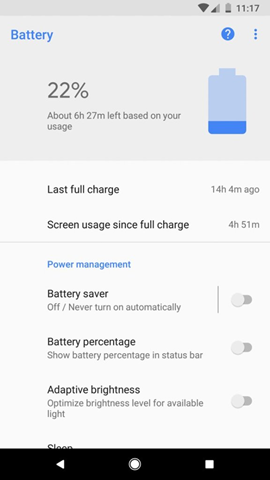
Για να διακόψετε την εκτέλεση εφαρμογών στο παρασκήνιο, ακολουθήστε τα εξής βήματα:
Βήμα 1: Μεταβείτε στις Ρυθμίσεις > Μπαταρία.
Βήμα 2: Αναλύστε τις εφαρμογές που χρησιμοποιούν περισσότερο χυμό.
Βήμα 3: Καταργήστε την επιλογή της άδειας εκτέλεσης στο παρασκήνιο.
Βήμα 4: Ορισμένες εφαρμογές έχουν άδεια λειτουργίας σε λειτουργία εξοικονόμησης μπαταρίας. Ελέγξτε τα και αν δεν είναι σημαντικά, καταργήστε την επιλογή της άδειας.
Διόρθωση συχνών σφαλμάτων εφαρμογών
Οι παλιές εφαρμογές μπορεί να συμπεριφέρονται ασυνήθιστα κατά καιρούς, επομένως η ενημέρωση των εφαρμογών είναι η πιο εξέχουσα λύση σε αυτό. Εάν το πρόβλημα παραμένει, οι παρακάτω μέθοδοι μπορούν να επιλύσουν το σφάλμα.
Μέθοδος 1: Αναγκαστική διακοπή της εφαρμογής
Η αναγκαστική διακοπή της εφαρμογής θα τερματίσει εντελώς την υπηρεσία που εκτελείται στο παρασκήνιο.
Βήμα 1 : Μεταβείτε στις Ρυθμίσεις > Εφαρμογές και ειδοποιήσεις > Πατήστε στο όνομα της εφαρμογής
Βήμα 2 : Πατήστε το κουμπί Αναγκαστική διακοπή
Μέθοδος 2: Εκκαθάριση της προσωρινής μνήμης και των δεδομένων της εφαρμογής
Βήμα 1 : Μεταβείτε στις Ρυθμίσεις > Εφαρμογές και ειδοποιήσεις > Πληροφορίες εφαρμογής
Βήμα 2 : Πατήστε στο όνομα της εφαρμογής και, στη συνέχεια, επιλέξτε την καρτέλα αποθήκευσης.
Βήμα 3 : Πατήστε Εκκαθάριση προσωρινής μνήμης και Εκκαθάριση δεδομένων
Η Google εργάζεται ενεργά για να βελτιώσει το Android Oreo και να το καταστήσει χωρίς σφάλματα αντιμετωπίζοντας και διορθώνοντας τα σφάλματα στην τελευταία ενημέρωση. Για όσους δεν έχουν λάβει την ενημέρωση και επιθυμούν να συνεχίσουν με το Oreo και αντιμετωπίζουν κάποια σφάλματα, μπορεί να έχουν βρει τη λύση στα προβλήματά τους.
Θα είναι πολύ ενδιαφέρον να δούμε την απόδοση του Android Oreo Go Edition που έχει σχεδιαστεί για συσκευές με χαμηλές προδιαγραφές και απαιτούν μόλις 512 RAM και 1 GB αποθηκευτικό χώρο. Η Google το σχεδίασε αναλύοντας τις απαιτήσεις της αγοράς για smartphone μεσαίας κατηγορίας. Θα εκπληρώσει το όνειρο κάθε χρήστη smartphone μεσαίας κατηγορίας να απολαμβάνει τα προνόμια ενός λειτουργικού συστήματος υψηλής τεχνολογίας όπως το Oreo.
Αφού κάνετε root το τηλέφωνό σας Android, έχετε πλήρη πρόσβαση στο σύστημα και μπορείτε να εκτελέσετε πολλούς τύπους εφαρμογών που απαιτούν πρόσβαση root.
Τα κουμπιά στο τηλέφωνό σας Android δεν προορίζονται μόνο για τη ρύθμιση της έντασης ήχου ή την ενεργοποίηση της οθόνης. Με μερικές απλές τροποποιήσεις, μπορούν να γίνουν συντομεύσεις για γρήγορη λήψη φωτογραφιών, παράλειψη τραγουδιών, εκκίνηση εφαρμογών ή ακόμα και ενεργοποίηση λειτουργιών έκτακτης ανάγκης.
Αν αφήσατε τον φορητό υπολογιστή σας στη δουλειά και έχετε μια επείγουσα αναφορά να στείλετε στον προϊστάμενό σας, τι πρέπει να κάνετε; Χρησιμοποιήστε το smartphone σας. Ακόμα πιο εξελιγμένο, μετατρέψτε το τηλέφωνό σας σε υπολογιστή για να κάνετε πολλαπλές εργασίες πιο εύκολα.
Το Android 16 διαθέτει γραφικά στοιχεία οθόνης κλειδώματος για να αλλάζετε την οθόνη κλειδώματος όπως θέλετε, καθιστώντας την οθόνη κλειδώματος πολύ πιο χρήσιμη.
Η λειτουργία Picture-in-Picture για Android σάς βοηθά να συρρικνώσετε το βίντεο και να το παρακολουθήσετε σε λειτουργία picture-in-picture, παρακολουθώντας το βίντεο σε μια άλλη διεπαφή, ώστε να μπορείτε να κάνετε άλλα πράγματα.
Η επεξεργασία βίντεο σε Android θα γίνει εύκολη χάρη στις καλύτερες εφαρμογές και λογισμικό επεξεργασίας βίντεο που παραθέτουμε σε αυτό το άρθρο. Βεβαιωθείτε ότι θα έχετε όμορφες, μαγικές και κομψές φωτογραφίες για να μοιραστείτε με φίλους στο Facebook ή το Instagram.
Το Android Debug Bridge (ADB) είναι ένα ισχυρό και ευέλικτο εργαλείο που σας επιτρέπει να κάνετε πολλά πράγματα, όπως εύρεση αρχείων καταγραφής, εγκατάσταση και απεγκατάσταση εφαρμογών, μεταφορά αρχείων, root και flash custom ROM, δημιουργία αντιγράφων ασφαλείας συσκευών.
Με εφαρμογές αυτόματου κλικ. Δεν θα χρειάζεται να κάνετε πολλά όταν παίζετε παιχνίδια, χρησιμοποιείτε εφαρμογές ή εργασίες που είναι διαθέσιμες στη συσκευή.
Ενώ δεν υπάρχει μαγική λύση, μικρές αλλαγές στον τρόπο φόρτισης, χρήσης και αποθήκευσης της συσκευής σας μπορούν να κάνουν μεγάλη διαφορά στην επιβράδυνση της φθοράς της μπαταρίας.
Το τηλέφωνο που αγαπούν πολλοί αυτή τη στιγμή είναι το OnePlus 13, επειδή εκτός από το ανώτερο υλικό, διαθέτει επίσης ένα χαρακτηριστικό που υπάρχει εδώ και δεκαετίες: τον αισθητήρα υπερύθρων (IR Blaster).







